在我们的win11系统上同样也支持蓝牙设备的功能,我们可以将自己的蓝牙耳机连接在win11上使用,那么win11系统连接蓝牙耳机如何操作呢。很多小伙伴都不知道在哪连接蓝牙设备,接下来小编就把windows添加蓝牙设备的方法分享给大家,快来一起看看吧。更多win11教程,尽在下载火(xiazaihuo.com)一键重装系统官网。
win11系统如何连接蓝牙耳机:
1.首先我们打开win11系统桌面,点击“设置”选项。
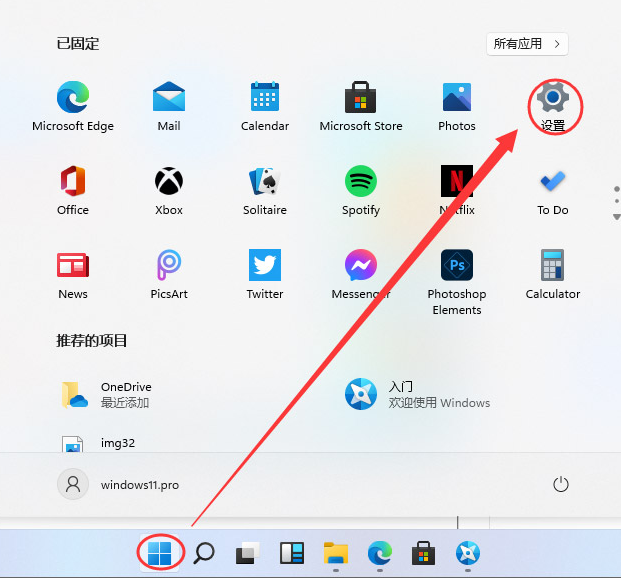
2.进入到页面我们找到“设备”选项,点击进入。
详细教你win11怎么重装系统
win11系统是微软发布的最新的系统,不管是窗口设计还是功能开发跟之前的系统变化都特别大,很多用户都升级体验了一番,不过在win11预览版中还是存在很多BUG,当我们遇到这些问题只有重装系统才能解决,那么win11怎么重装系统呢,下面.小编就把win11重装系统教程分享给大家,我们一起来看看吧.

3.进入到设备页面,我们在左侧找到“蓝牙与其他设备”选项,在右侧的上方点击“ ”点击添加蓝牙设备即可。

4.然后我们开始搜索蓝牙,搜索到了设备以后,然后点击连接就可以了。

以上就是win11系统连接蓝牙耳机的方法,希望小编可以帮助到大家。
以上就是电脑技术教程《win11系统连接蓝牙耳机详细步骤教程》的全部内容,由下载火资源网整理发布,关注我们每日分享Win12、win11、win10、win7、Win XP等系统使用技巧!win11系统正版下载如何给电脑升级
Win11系统相比Win10系统除了全新的界面外,还增加了各种特色功能,很多朋友都想要体验一下,那么这篇文章就让笔者来给大家讲讲win11系统正版下载如何给电脑升级吧.


